Nacházíte se zde: Úvod Podpora Nápověda Open source aplikace WordPress (redakční systém) Můj první WordPress Začínáme Instalace šablony a přihlášení
Instalace šablony a přihlášení
Instalace šablony
Wordpress s vybranou šablonou si můžete pohodlně nainstalovat v klientské sekci.
- Otevřete klientskou sekci na adrese: https://muj.cesky-hosting.cz/ a přihlaste se svými přihlašovacími údaji (uživatelské jméno a heslo).
- Přejděte do sekce Domény a hosting. Zobrazí se seznam vašich domén, vyberte tu na které chcete Můj první Wordpress nainstalovat.
- Přejděte do části Aplikace (klikněte na záložku Aplikace). Zobrazí se seznam dostupných šablon pro První web. Zobrazených je prvních 6, kliknutím na tlačítko pod výpisem si můžete zobrazit všechny šablony.
- Prohlédněte si dostupné šablony webů. Každá obsahuje náhled (kliknutím na tlačítko Náhled zobrazíte ukázkový web v prohlížeči) a stručný popis, který vám pomůže s výběrem. U šablony, která se vám líbí, klikněte na tlačítko Nainstalovat.
- Před instalací vybrané šablony zkontrolujte a případně upravte požadované údaje:
- Vyberte konkrétní subdoménu, na kterou chcete šablonu nainstalovat.
- Zadejte emailovou adresu správce aplikace (lze užít k přihlášení jako uživatelské jméno, při zapomenutí hesla bude použita k zaslání požadavku na vygenerování nového hesla).
- Doporučujeme nechat zaškrtnutou volbu Poslat přístupové údaje e-mailem.
- Potvrďte instalaci kliknutím na tlačítko Nainstalovat.
- Instalace proběhne automaticky během několika minut. Po dokončení se Vám zobrazí souhrnné informace o dokončené instalaci:
- zvolená šablona a adresa, na které je web nainstalován (může být uvedena i dočasná adresa pro vyzkoušení – pokud jste si doménu právě koupili, můžete si naše služby vyzkoušet i bez ní),
- adresa pro vstup do administrace – například
https://vasedomena.cz/wp-admin(může být uvedena i dočasná adresa pro přístup do administrace), - přihlašovací jméno administrátora,
- vygenerované heslo pro přihlášení do administrace,
- e-mail na správce.
Pokud jste ponechali volbu Poslat přístupové údaje e-mailem zaškrtnutou, obdržíte je i na e-mail.
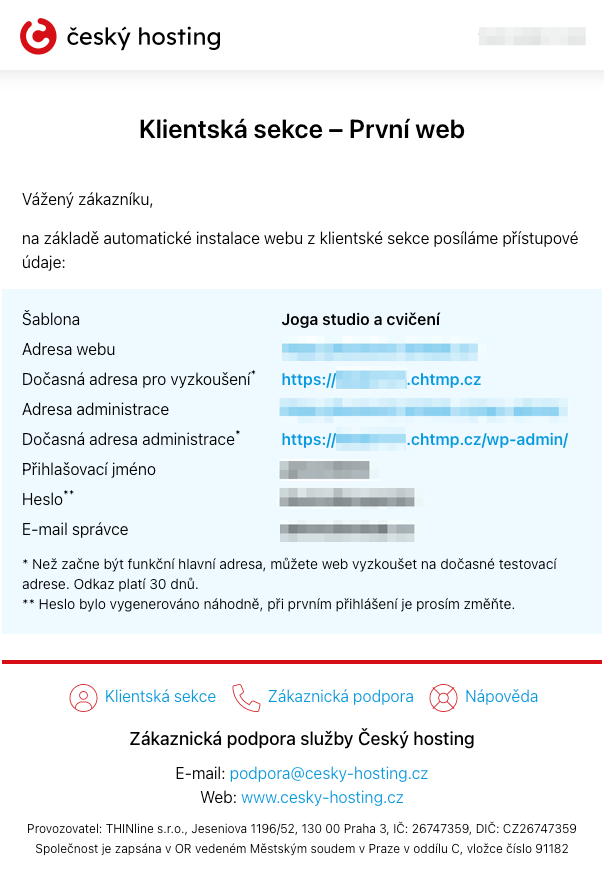
Stávající obsah na (sub)doméně
Aby nedošlo k znefunkčnění nějaké stávající webové prezentace, doporučujeme aplikace instalovat do domény či subdomény, kde není žádný obsah.
Pokud jsou přesto v daném prostoru před instalací nějaké soubory nalezeny, systém je automaticky přesune do podadresáře s názvem kswhlb.backup.datum.čas (časový údaj se vztahuje k okamžiku instalace, např. kswhlb.backup.202501021234.1234). Tento adresář bude po 14 dnech automaticky smazán.
Přihlášení do Wordpressu
Přihlaste se do administrace na adrese, kterou jste získali při instalaci, bude ve tvaru https://www.vasedomena.tld/wp-login.php – vyplňte jméno a heslo.
Pokud jste si heslo změnili a zapomněli ho, obnovit si jej můžete na stránce, na kterou se dostanete odkazem Zapomněli jste heslo? pod přihlašovacím formulářem.
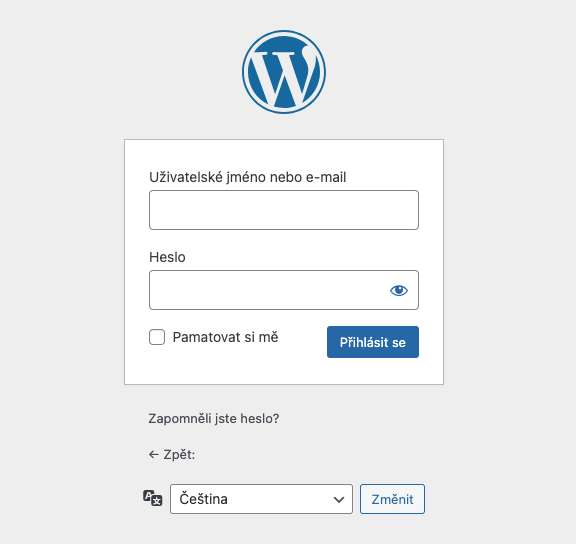
Po úspěšném přihlášení se Vám zobrazí stránka nástěnka v Administraci. Po levé straně je menu, vpravo vedle něj je zobrazen obsah vybrané sekce.
Připravili jsme zde pro Vás několik užitečných odkazů:
- Upravit obsah – otevře editaci obsahu v prostředí Elementoru.
- Nastavit barvy – otevře stránku s možnostmi přizpůsobení vzhledu.
- Nastavit fonty – otevře stránku s možnostmi přizpůsobení fontů.
- Základní nastavení webu – otevře stránku s nastavením základních parametrů Wordpressu.
- Otevřít průvodce – otevře tuto nápovědu.

Gratulujeme, zvládli jste instalaci a první přihlášení do Vašeho nového webu.
Nyní se můžeme vrhnout na úpravu obsahu samotného v kapitole: Úprava obsahu